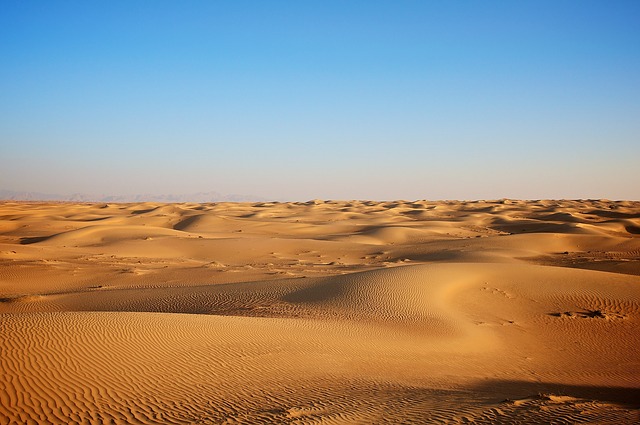VLAN的配置与应用
实验目的

步骤1:搭建实验环境






步骤2:配置pc机
实现pc1与pc4在同一个vlan段 vlan100
pc2与pc3在同一个vlan段 vlan200




步骤3:配置交换机

配置LSW1
1.进入配置模式 system-view

2.划分vlan vlan100 vlan200

3.配置端口 0/0/1
interface Ethernet0/0/1 //可以简写 int e0/0/1
port link-type access
port default vlan 100
dis this //查看当前端口配置

4.配置端口 0/0/2
interface Ethernet0/0/2 //可以简写 int e0/0/2
port link-type access
port default vlan 20
5.配置端口 0/0/3
interface Ethernet0/0/3 //可以简写 int e0/0/1
port link-type trunk
port trunk allow vlan 100 200
dis this

配置LSW2
1.进入配置模式 system-view

2.划分vlan vlan100 vlan200

3.配置端口 0/0/1
interface Ethernet0/0/1 //可以简写 int e0/0/1
port link-type access
port default vlan 200
4.配置端口 0/0/2
interface Ethernet0/0/2 //可以简写 int e0/0/2
port link-type access
port default vlan 100
5.配置端口 0/0/3
interface Ethernet0/0/3 //可以简写 int e0/0/1
port link-type trunk
port trunk allow vlan 100 200
步骤4:验证结果